Comment réparer les lignes sur l'écran d'un ordinateur portable
Publié: 2021-11-03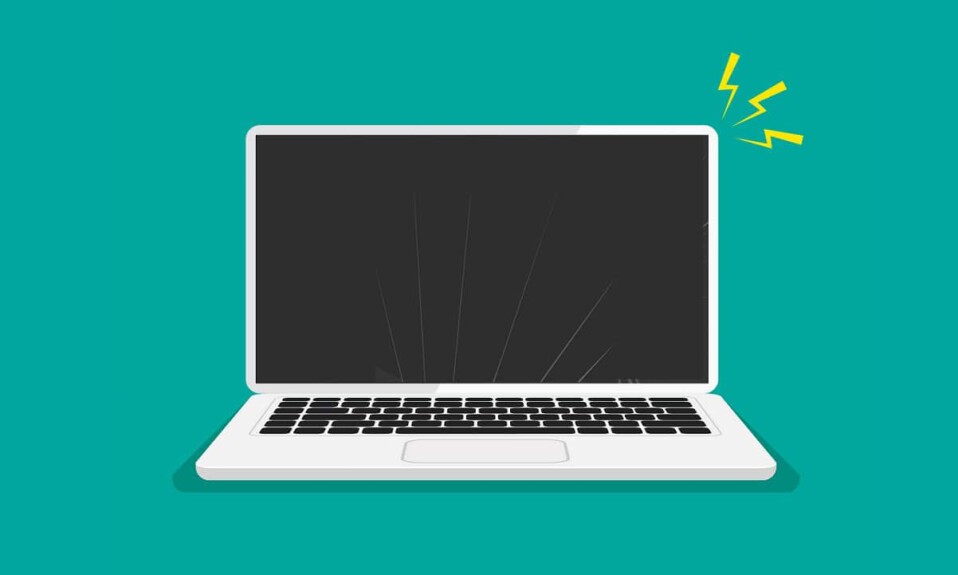
Donc, vous venez d'ouvrir votre ordinateur portable pour travailler et vous remarquez qu'il y a des lignes verticales ou horizontales sur l'écran de l'ordinateur portable. Votre écran ne fonctionne pas correctement et affiche des couleurs anormales. Que faites-vous maintenant? Ne vous inquiétez pas, ces problèmes d'affichage sont plus courants et peuvent être résolus en quelques étapes simples et rapides. Ce problème peut être causé à la fois par des problèmes matériels ou logiciels et, par conséquent, il est impératif de le résoudre. Toutes les solutions listées dans ce guide ont été dûment testées. Utilisez les instantanés accompagnés comme guides pour fixer les lignes verticales ou horizontales sur l'écran de l'ordinateur.

Contenu
- Comment réparer les lignes horizontales/verticales sur un ordinateur portable ou un écran Windows 10
- Méthode 1 : Résoudre les problèmes matériels
- Méthode 2 : ajuster la résolution de l'écran
- Méthode 3 : Exécutez l'utilitaire de résolution des problèmes de Windows
- Méthode 4 : exécuter l'analyse DISM
- Méthode 5 : mettre à jour les pilotes graphiques
- Méthode 6 : annuler les mises à jour du pilote
- Méthode 7 : Mettre à jour Windows
Comment réparer les lignes horizontales/verticales sur un ordinateur portable ou un écran Windows 10
Des lignes aléatoires peuvent commencer à apparaître sur votre système pour plusieurs raisons, telles que :
- Matériel défectueux - Chaque moniteur d'affichage nécessite une technique d'installation différente et le matériel associé tel que les câbles et le GPU. Si vos câbles plats sont déconnectés ou si votre moniteur d'affichage est incompatible avec le système, des lignes horizontales sur l'écran du moniteur peuvent apparaître.
- Pilote obsolète / incompatible - Tous les paramètres liés à l'affichage, tels que l'écran d'affichage, les graphiques, les effets, sont produits par la carte graphique installée. Par conséquent, si le pilote de la carte graphique est obsolète ou incompatible avec le système d'exploitation, vous pouvez être confronté audit problème.
- Paramètres d'affichage incorrects - Si une résolution d'écran incompatible est utilisée avec votre moniteur d'affichage, ce problème peut se produire.
- Problèmes dans le système d'exploitation Windows - Si vous utilisez un système d'exploitation infesté de logiciels malveillants ou si les fichiers intégraux de Windows 10 responsables de la production graphique sont affectés ou ne fonctionnent pas correctement, vous pouvez être confronté audit problème.
Conseil de pro : afin de déterminer la raison principale de ce problème, redémarrez votre ordinateur et accédez aux paramètres du BIOS. Lisez notre article sur Comment entrer dans le BIOS sur Windows 10 ici. Si les lignes apparaissent toujours sur votre écran, il s'agit d'un problème lié au matériel. Si ce n'est pas le cas, il s'agit d'un problème lié au logiciel.
Méthode 1 : Résoudre les problèmes matériels
La vérification de l'équipement matériel est cruciale pour corriger les lignes horizontales ou verticales sur l'écran de l'ordinateur.
1. Assurez-vous que les moniteurs et les câbles sont compatibles les uns avec les autres. Lisez ici pour en savoir plus sur les types de câbles informatiques les plus populaires.

2. Nettoyez délicatement l'écran avec des boules de coton.
3. Recherchez les fissures dans l'écran.
4. Faites vérifier les câbles plats par un technicien.
Méthode 2 : ajuster la résolution de l'écran
Commencez par ajuster la résolution de l'écran pour éviter les frictions entre le moniteur et le système d'exploitation Windows, comme suit :
1. Cliquez avec le bouton droit sur un espace vide sur le bureau et cliquez sur Paramètres d'affichage , comme indiqué.
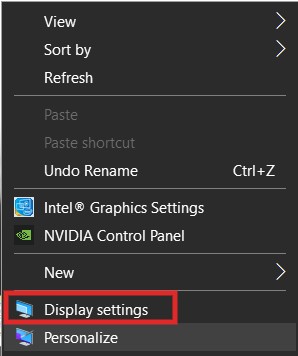
2. Cliquez sur le menu déroulant Résolution d'affichage sous Paramètres d'échelle et de mise en page .
3. Ici, sélectionnez la résolution marquée comme recommandée et redémarrez votre PC.
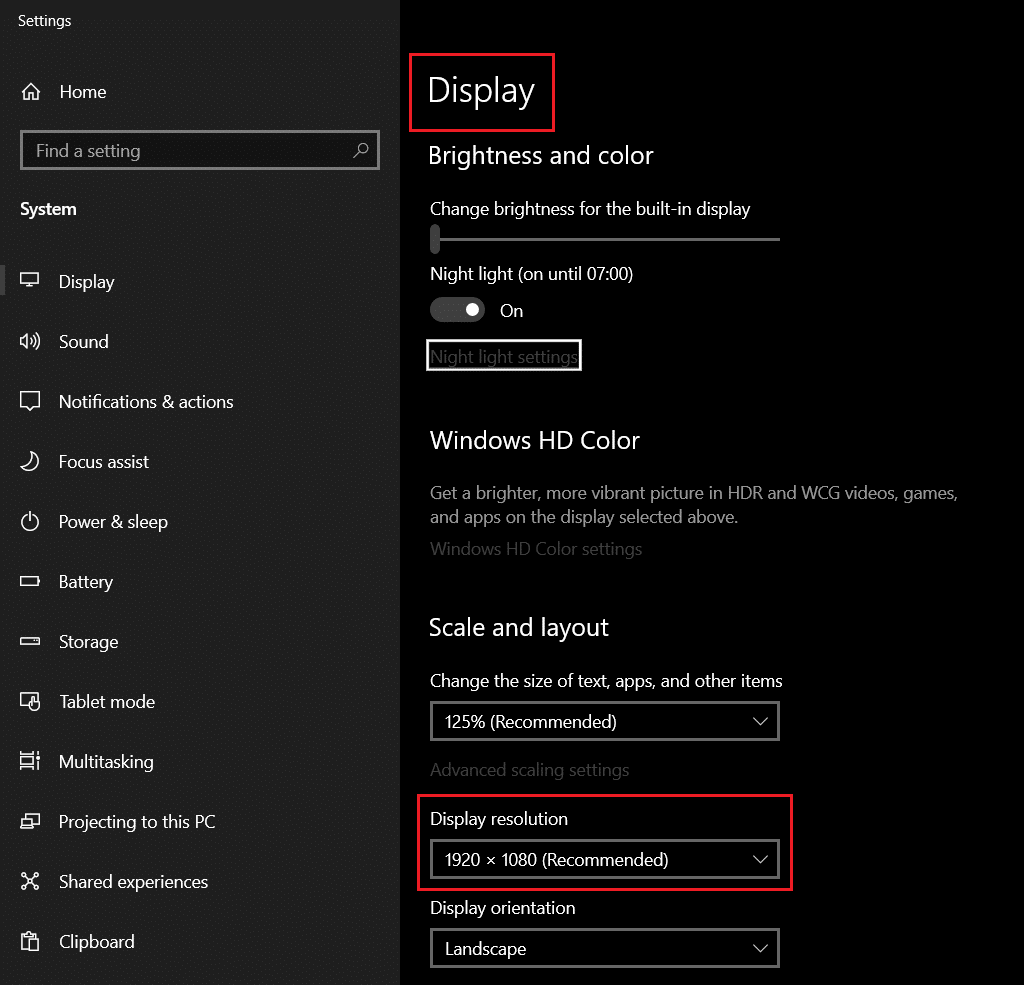
A lire également : Corriger les changements de résolution d'écran par eux-mêmes
Méthode 3 : Exécutez l'utilitaire de résolution des problèmes de Windows
Option 1 : exécuter l'utilitaire de résolution des problèmes de lecture vidéo
À certaines occasions, les utilisateurs se sont plaints de fluctuations ou de lignes sur l'écran du moniteur ou de l'ordinateur portable lorsqu'ils regardaient ou diffusaient des vidéos. Le dépanneur Windows intégré peut être très utile pour diagnostiquer ce problème.
1. Appuyez simultanément sur les touches Windows + I pour lancer les paramètres Windows .
2. Cliquez sur Mise à jour et sécurité , comme indiqué.
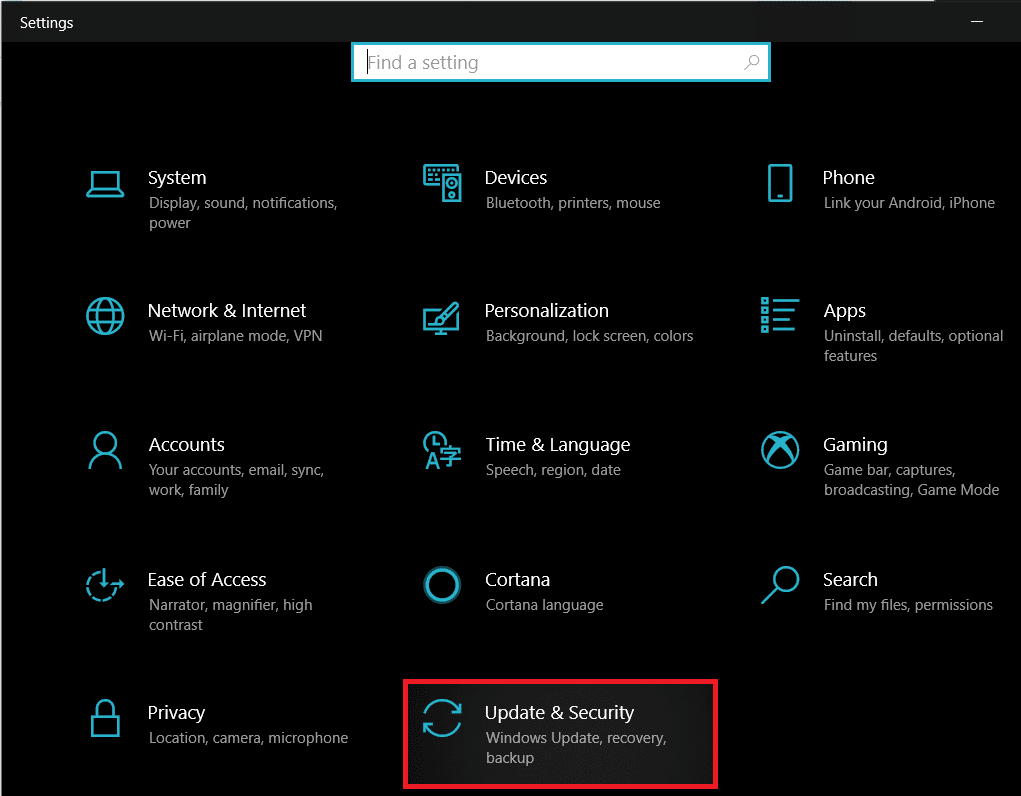
3. Maintenant, cliquez sur Dépannage dans le volet de gauche. Ensuite, sélectionnez Dépanneurs supplémentaires dans le volet de droite.
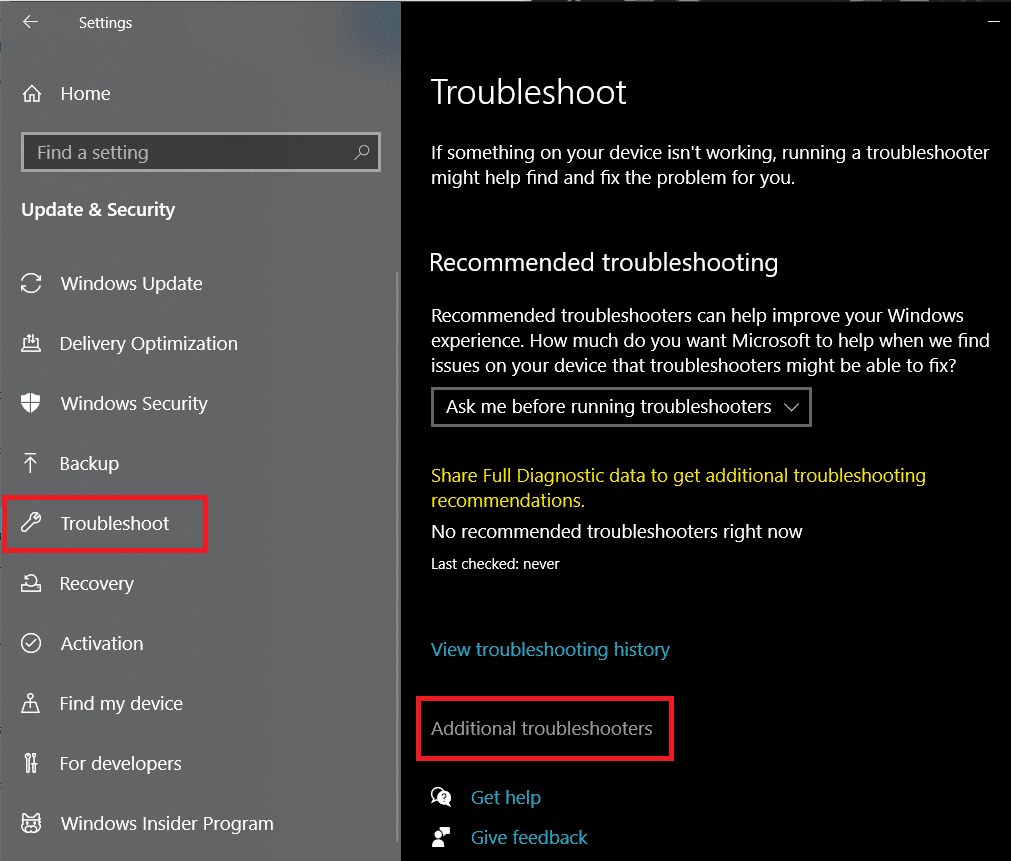
4. Faites défiler vers le bas pour sélectionner Lecture vidéo et cliquez sur Exécuter le dépanneur.
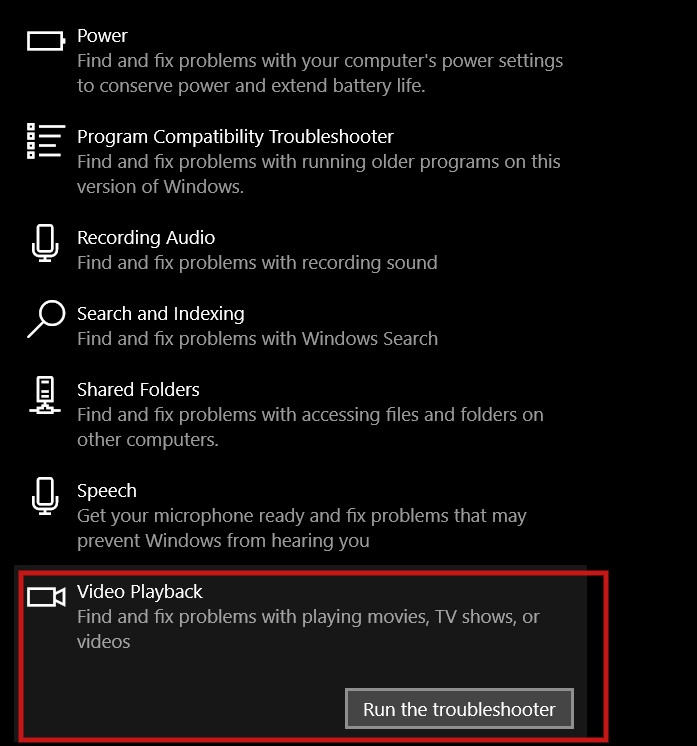
Option 2 : exécuter l'outil de dépannage du matériel et des périphériques
Si le problème est plus répandu et ne se limite pas aux vidéos, l'exécution de l'outil de dépannage du matériel et des périphériques est votre meilleur pari.
1. Appuyez simultanément sur les touches Windows + R pour lancer la boîte de dialogue Exécuter .
2. Tapez msdt.exe -id DeviceDiagnostic et cliquez sur OK , comme indiqué.
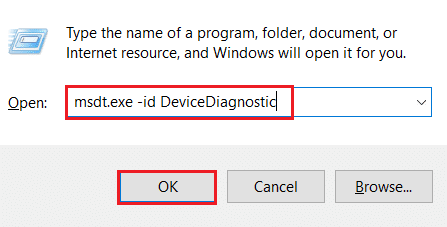
3. Cliquez ici sur l'option Avancé , comme illustré ci-dessous.
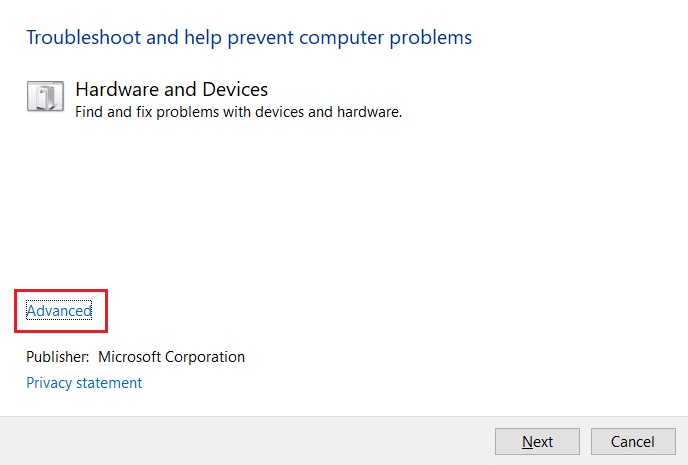

4. Cochez la case marquée Appliquer les réparations automatiquement et cliquez sur Suivant .
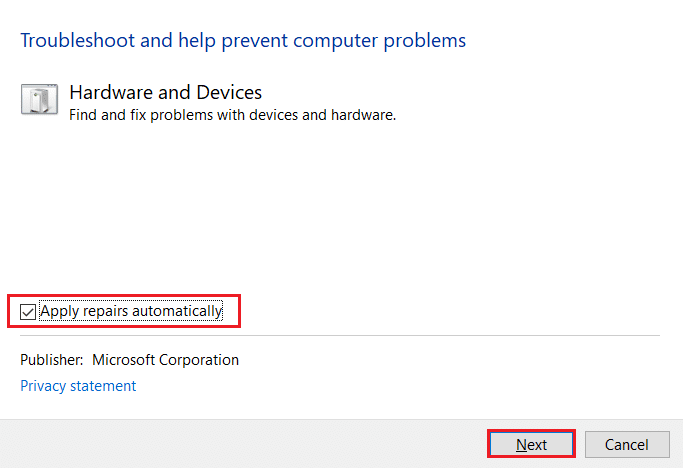
5. Une fois le processus terminé, redémarrez votre PC et vérifiez si le problème est résolu.
Méthode 4 : exécuter l'analyse DISM
DISM est essentiel pour résoudre les problèmes de maintenance basée sur les composants ou CBS. Si vous rencontrez des problèmes avec les fichiers d'affichage Windows, cela pourrait résoudre les problèmes d'écran d'ordinateur portable.
1. Tapez et recherchez cmd . Cliquez sur Exécuter en tant qu'administrateur pour lancer l'invite de commande avec des privilèges d'administrateur.
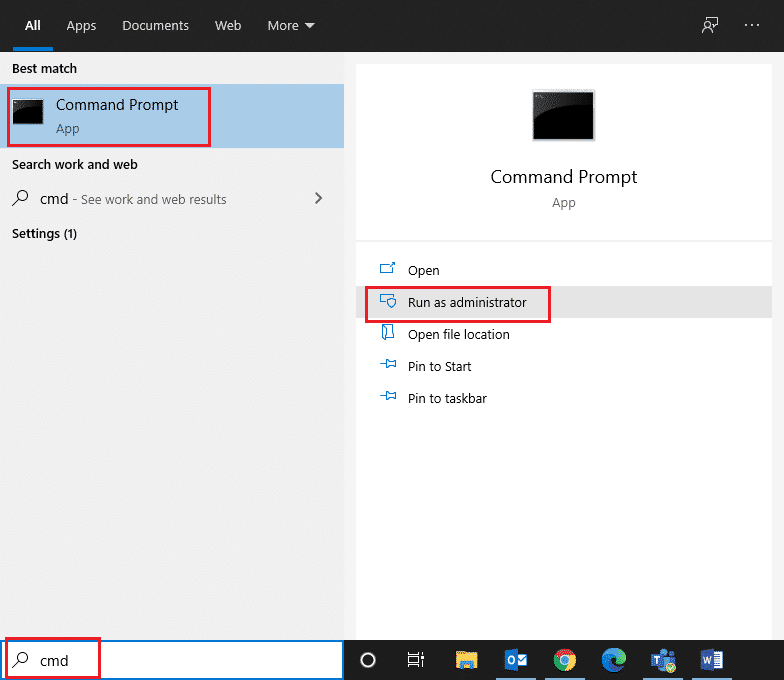
2. Tapez DISM /Online /Cleanup-Image /ScanHealth comme indiqué et appuyez sur Entrée .
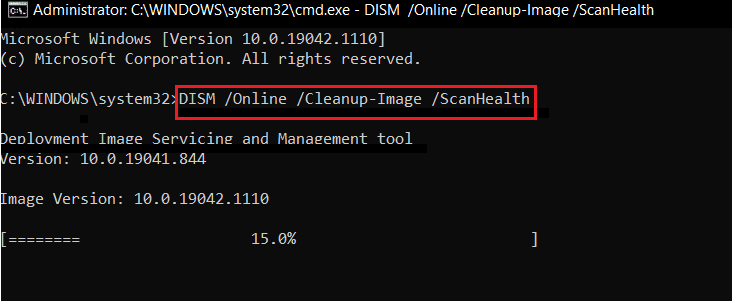
3. Une fois la première analyse terminée, exécutez la commande DISM /Online /Cleanup-Image /RestoreHealth .
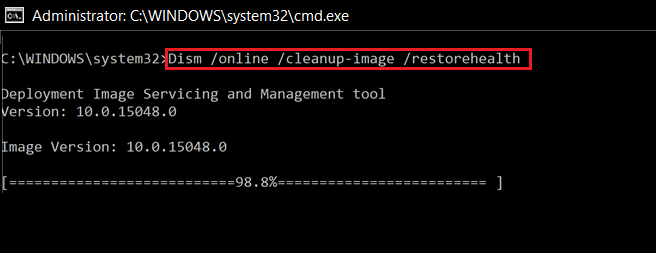
4. Redémarrez votre ordinateur Windows une fois terminé. Si cela ne résout pas le problème, essayez les solutions à venir.
Lisez également: Correction de l'utilisation élevée du processeur par le processus de maintenance de l'hôte DISM
Méthode 5 : mettre à jour les pilotes graphiques
Comme mentionné précédemment, les cartes graphiques sont la force visuelle de votre système. Par conséquent, tout dysfonctionnement dans le même peut entraîner plusieurs problèmes d'affichage. Voici comment corriger les lignes horizontales sur l'écran de l'ordinateur portable en mettant à jour les pilotes graphiques :
1. Appuyez sur la touche Windows et saisissez Gestionnaire de périphériques. Ensuite, cliquez sur Ouvrir , comme indiqué.
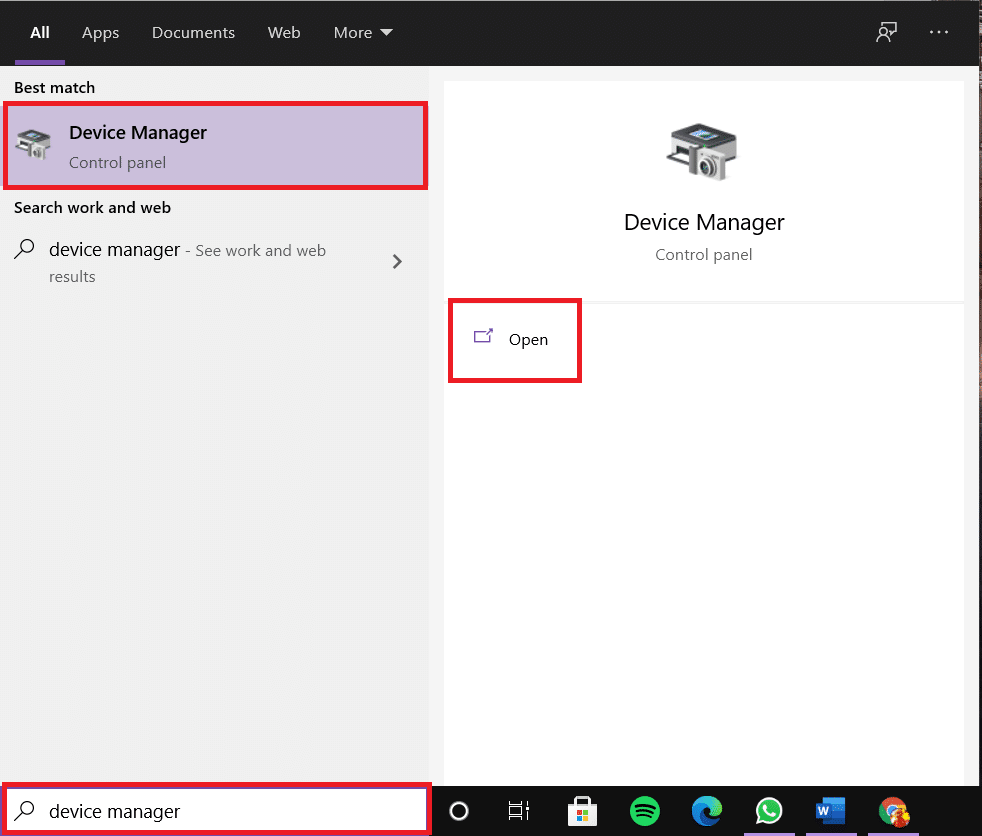
2. Ici, double-cliquez sur Adaptateurs d'affichage pour le développer.
3. Cliquez avec le bouton droit sur le pilote d'affichage (par exemple, NVIDIA GeForce 940 MX ) et sélectionnez Mettre à jour le pilote , comme illustré.
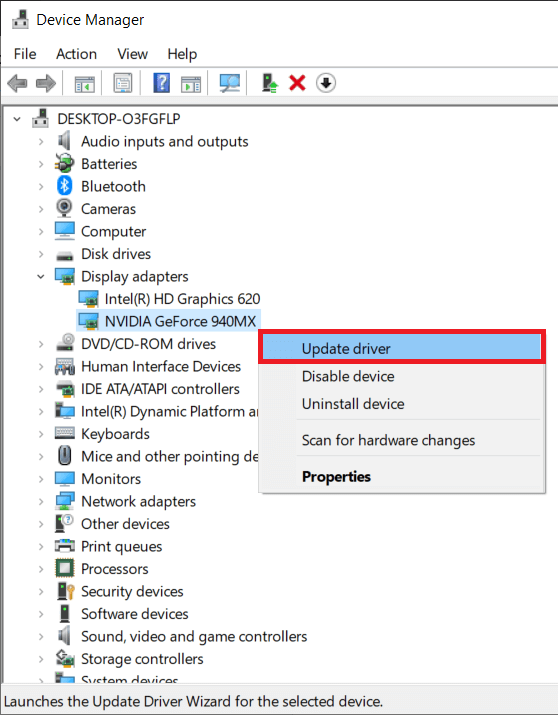
4. Maintenant, sélectionnez Rechercher automatiquement les pilotes .
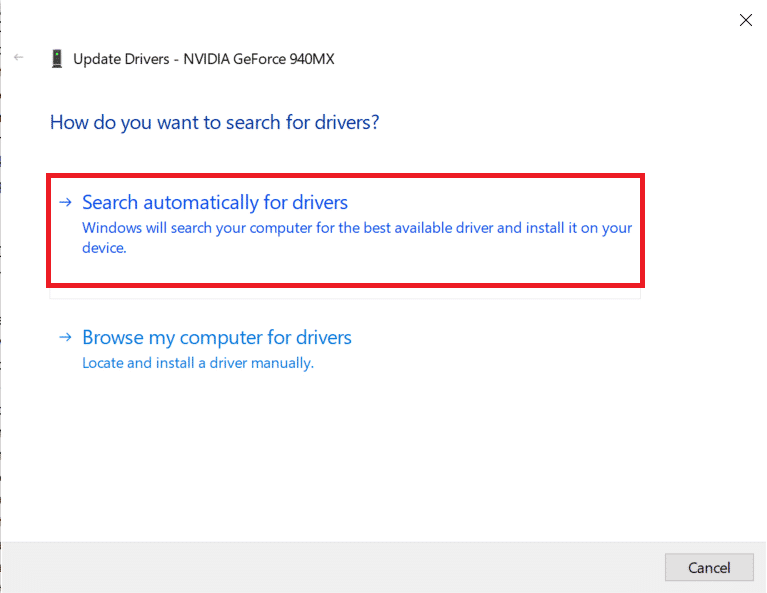
5A. Votre pilote sera mis à jour vers la dernière version.
5B. Si votre pilote est déjà à jour, alors vous verrez le message suivant :

6. Enfin, cliquez sur Fermer et redémarrez votre PC.
Méthode 6 : annuler les mises à jour du pilote
Certaines mises à jour reçues par votre pilote de carte graphique peuvent être boguées ou incompatibles avec votre système. Dans de tels cas, la rétrogradation du pilote de la carte graphique peut également fonctionner.
1. Accédez à Gestionnaire de périphériques > Adaptateurs d'affichage , comme précédemment.
2. Cliquez avec le bouton droit sur le pilote d'affichage (par exemple Intel(R) UHD Graphics 620 ) et sélectionnez Propriétés .
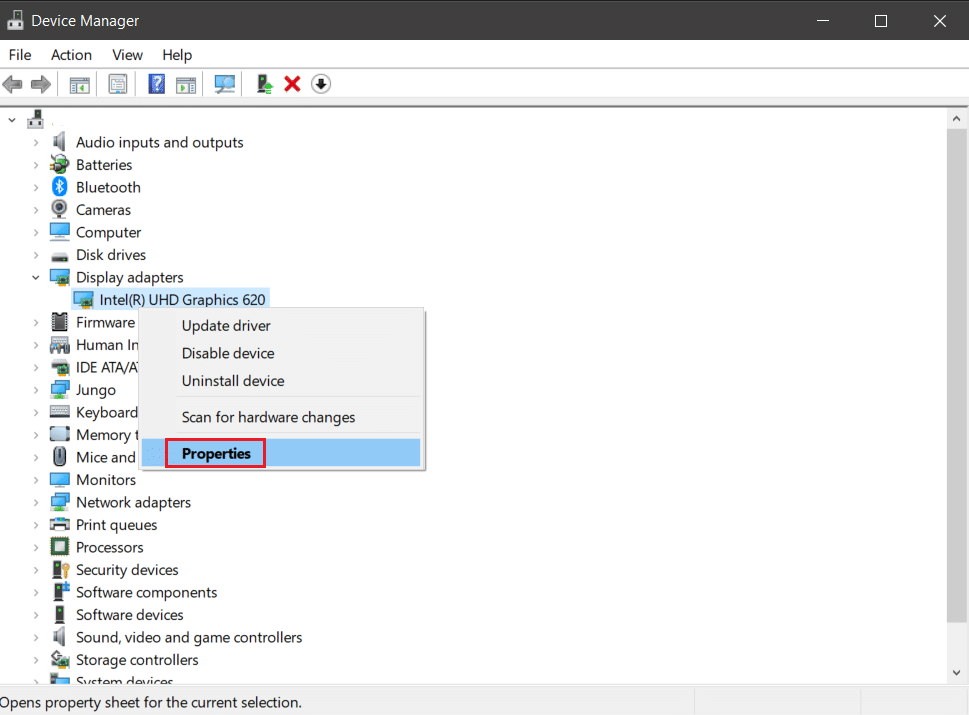
3. Passez à l'onglet Pilote et cliquez sur Roll Back Driver , comme indiqué.
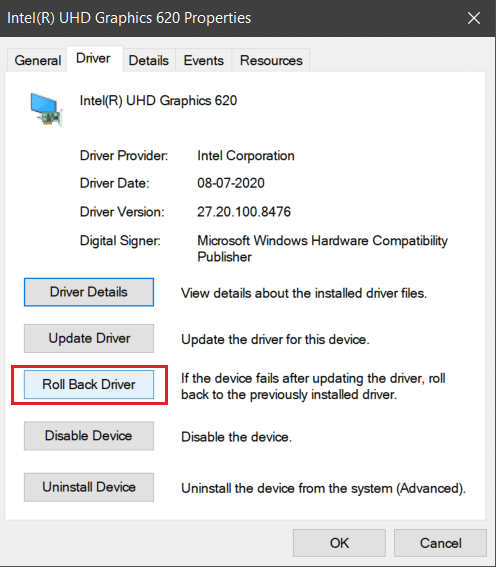
4. Redémarrez votre système et confirmez que les lignes n'apparaissent plus.
A lire aussi : Comment savoir si votre carte graphique est en train de mourir
Méthode 7 : Mettre à jour Windows
Si aucune des méthodes ci-dessus ne fonctionne pour vous, essayez de mettre à jour votre Windows pour corriger les lignes sur l'écran de l'ordinateur portable.
1. Lancez l'application Paramètres en la recherchant dans la barre de recherche Windows .
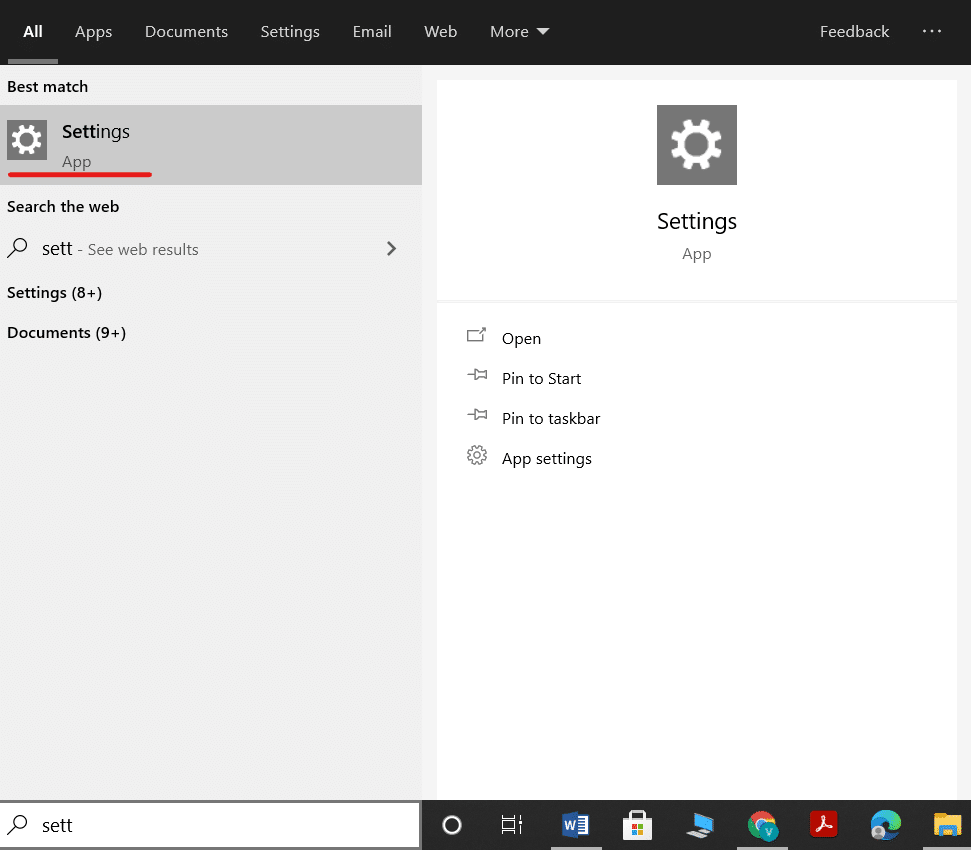
2. Ici, cliquez sur Mise à jour et sécurité.
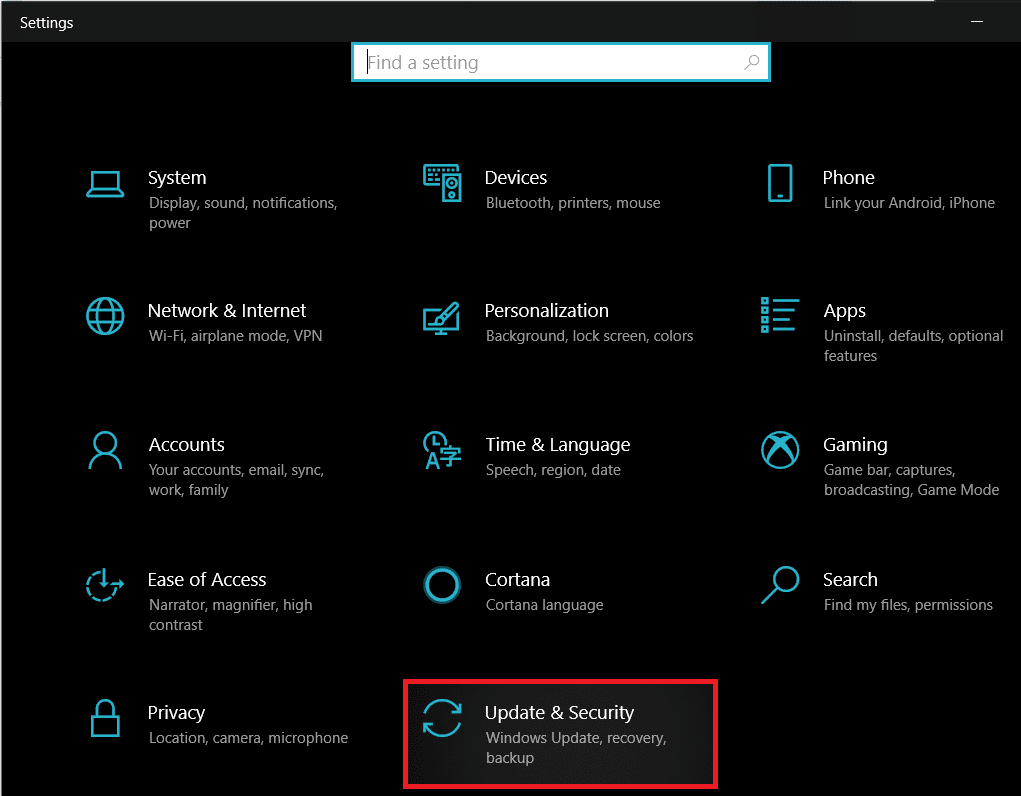
3. Ensuite, cliquez sur Windows Update dans le volet de gauche.
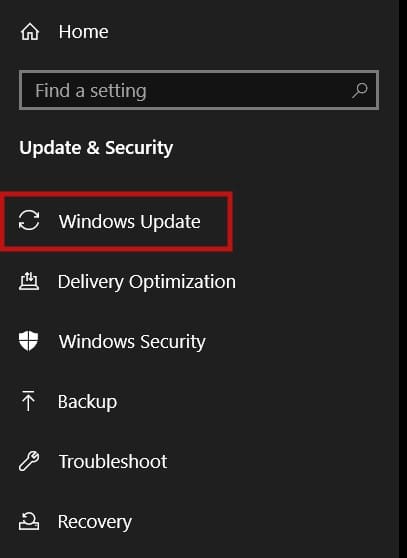
4. Ensuite, cliquez sur Rechercher les mises à jour dans le volet de droite.
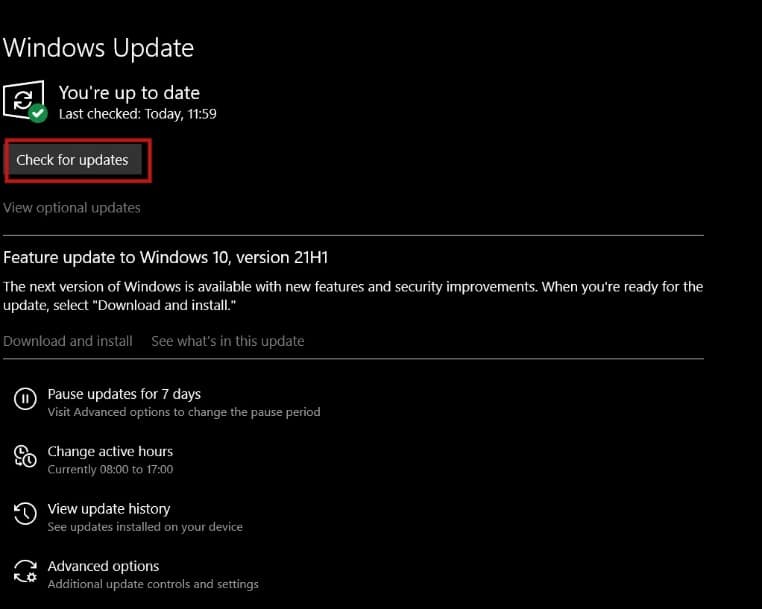
5A. Téléchargez les mises à jour, le cas échéant. Cliquez sur Redémarrer maintenant pour les installer.
5B. Sinon, l'écran affichera Vous êtes à jour , comme illustré ci-dessous.
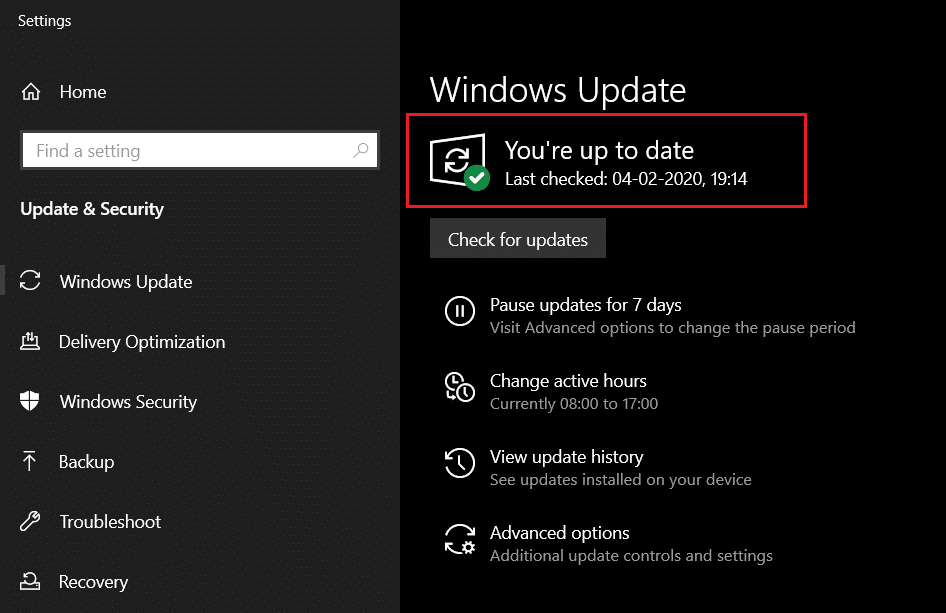
Conseillé:
- Correction de la perte de paquets élevée sur Xbox
- Comment configurer 3 moniteurs sur un ordinateur portable
- Correction de l'installation de la mise à jour en attente de Windows 10
- Correction de l'erreur d'écran bleu de Windows 10
Cela doit être très frustrant lorsque des lignes horizontales ou verticales apparaissent sur l'écran de l'ordinateur. Nous espérons qu'avec l'aide de ces solutions cohérentes, vous pourrez apprendre à réparer les lignes sur l'écran d'un ordinateur portable . Déposez vos questions ou suggestions dans la section des commentaires ci-dessous.
